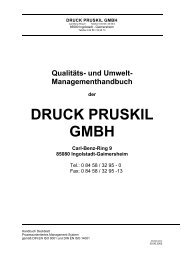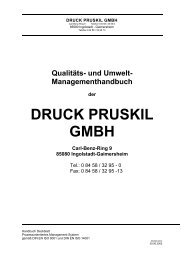mit druck zum erfolg
mit druck zum erfolg
mit druck zum erfolg
Sie wollen auch ein ePaper? Erhöhen Sie die Reichweite Ihrer Titel.
YUMPU macht aus Druck-PDFs automatisch weboptimierte ePaper, die Google liebt.
Druckvorstufe<br />
Computer-to-Plate<br />
Offset<strong>druck</strong><br />
Weiterverarbeitung<br />
� Kataloge<br />
� Broschüren<br />
� Formularsätze<br />
� Geschäftspapiere<br />
� Visitenkarten<br />
� Aufkleber<br />
� Ordner etc.<br />
<strong>mit</strong> <strong>druck</strong> <strong>zum</strong> <strong>erfolg</strong><br />
<strong>druck</strong> pruskil gmbh<br />
carl-benz-ring 9<br />
85080 gaimersheim<br />
tel: 08458-3295-0<br />
fax: 08458-3295-13<br />
info@pruskil.de<br />
www.pruskil.de<br />
V O R G A B E N F Ü R D O K U M E N T E N E R S T E L L U N G<br />
U N D D A T E N Ü B E R G A B E<br />
1. Auftragsabstimmung<br />
2. Allgemeines zu DTP bitte unbedingt lesen!!<br />
3. Dokumentenformat<br />
4. Datenträger<br />
5. Datenübertragung<br />
6. Adressen/Kontakte<br />
7. Downloads<br />
8. Wichtige Vorgaben für die PDF-Erstellung<br />
9. Installation von Treibern und Distilleroptionen<br />
10. Druckerauswahl und PPD-Zuordnung für die Dokumentenausgabe für Prinergy<br />
11. Druckereinstellungen: Ausgabedatei / Zeichensätze / Optionen<br />
12. Einstellungen für die Ausgabe von QuarkXPress Dokumenten für Prinergy<br />
13. Einstellungen für Acrobat Distiller für die Ausgabe für Prinergy<br />
14. Einstellungen für Freehand-Dokumente für Prinergy<br />
15. OS X Druckereinrichtung<br />
16. QuarkXpress unter OS X<br />
17. Freehand MX unter OS X
1. Auftragsabstimmung<br />
Um einen möglichst fehlerfreien Ablauf zu gewährleisten<br />
sollte ein Testlauf <strong>mit</strong> Ihren Daten durchgeführt<br />
werden.<br />
Abzuklären ist:<br />
• Termin<br />
• Seitenumfang<br />
• Farbigkeit / Farbabstimmung<br />
• Seitenformat<br />
• Papiersorten<br />
• Dateninhalte<br />
• Datenformat / Programme<br />
• Datenträger oder Datenübertragung<br />
Hiefür stehen Ihnen unsere Sachbearbeiter gerne zur<br />
Verfügung. Telefon 0 84 58/32 95 -0<br />
Wichtig:<br />
In Ihren Postscript oder PDF-Dateien müssen alle<br />
Schriften, Bilder, Logos usw. eingebunden sein.<br />
Die Dateibezeichnungen sollten keine Sonderzeichen,<br />
Leerzeichen oder Umlaute enthalten.<br />
Falls wir direkt aus der DTP-Anwendung belichten<br />
sollen, müssen alle Daten vollständig über<strong>mit</strong>telt<br />
werden (Schriften, Bilder, Logos, usw.). In diesem<br />
Fall ist eine Absprache <strong>mit</strong> Druck Pruskil GmbH<br />
nötig, um zu klären:<br />
• Welches Programm und welche Version<br />
• Ob Macintosh oder Windows Plattform<br />
• Abstimmung der Datenübernahme<br />
Grundsätzlich sollten Sie von Ihren Dokumenten einen<br />
verbindlichen und aktuellen Aus<strong>druck</strong> beilegen.<br />
2. Allgemeines zu DTP<br />
Farben, Bilder und Elemente:<br />
Der Farbaufbau Ihres Dokumentes muss so eingestellt<br />
sein, wie für den Druck notwendig.<br />
Achtung: Es dürfen keine Farbmodelle wie RGB<br />
oder LAB für Seitenelemente (Logos, Bilder, usw.) verwendet<br />
werden, da bei der notwendigen Umwandlung<br />
in den CMYK-Farbraum Verfälschungen auftreten<br />
und wir dafür keine Verantwortung übernehmen.<br />
Programme wie z.B. Word und Powerpoint arbeiten<br />
nur im RGB-Modus und so<strong>mit</strong> ist immer <strong>mit</strong> Farbverschiebungen<br />
bei der Farbseparation zu rechnen!<br />
Für den 4-Farb<strong>druck</strong> müssen alle Elemente (Bilder,<br />
Texte, Linien usw.) im CMYK-Modus erstellt sein.<br />
Volltonfarben erzwingen zusätzlich Film, Druckplatte<br />
und Druckwerk.<br />
Sie dürfen keine JPEG oder anders komprimierte Bilder<br />
verwenden.<br />
Um Blitzer zu vermeiden sollten Sie im DTP-Programm<br />
die farbspezifischen Überfüllungen festlegen.<br />
So sollte schwarzer Text immer auf „Über<strong>druck</strong>en<br />
ein“ gestellt werden.<br />
Duplex-Bilder müssen vorher abgeklärt werden, da<br />
diese wegen eines QuarkXPress Fehlers immer Auszugsweise<br />
ausgegeben werden müssen. Diese werden<br />
sonst als CMYK-Bilder <strong>mit</strong> verfälschten Farben<br />
ausgegeben.<br />
Für Photoshop CMYK EPS gilt:<br />
• Keine JPEG-Komprimierumg!<br />
• Kein PostScript Farbmanagement!<br />
Bei JPEG-Komprimierten EPS kann es zu Belichtungsfehlern<br />
bei der Ausgabe kommen (Graustufen!).<br />
Wird PostScript Farbmanagement angegeben, werden<br />
die Farben von CMYK nach LAB konvertiert und<br />
bei der Belichtung entstehen Farbverfälschungen!<br />
Bitte verwenden Sie die Einstellungen wie im Screenshot<br />
vorgegeben, da wir ansonsten für die farbliche<br />
Wiedergabe im Druck keine Verantwortung übernehmen<br />
können.<br />
Ihre Bilder sollten keine zu hohe Auflösung aufweisen,<br />
da dies kein besseres Ergebnis, aber eine unnötig<br />
große Datenmenge erzeugt.<br />
Für normalen Druck im 60er Raster 300 dpi<br />
im 70er Raster 350 dpi<br />
im 80er Paster 400 dpi<br />
• Linien dürfen nicht feiner als 0,15mm /0,5 pt sein<br />
• der erste sicher <strong>druck</strong>bare Tonwert beträgt 5%
3. Dokumentenformat:<br />
Das Dokument im Anwendungsprogramm ist immer<br />
im Nettoformat des Endproduktes anzulegen.<br />
Randabfallende Element müssen <strong>mit</strong> 3mm Anschnitt<br />
über das Nettoformat hinaus angelegt werden.<br />
4. Datentgäger<br />
Sie können Ihre Daten auf folgenden Medien<br />
an uns liefern:<br />
• Diskette 3 1 / 2“<br />
• CD-ROM<br />
• DVD<br />
• ZIP 100<br />
5. Datenübertragung<br />
Sie können Ihre Daten wie folgt übertragen:<br />
• ISDN: 0 84 58/32 95 42<br />
• Mail: satz@pruskil.de<br />
wir machen <strong>druck</strong><br />
www.pruskil.de<br />
Format netto: A4 (Blauer Rahmen)<br />
Druckformat brutto: +3mm Anschnitt bei<br />
randabfallenden Bilder, Hintergründen<br />
usw. (grau Fläche)<br />
Das Dokumentformat im Anwendungsprogramm<br />
muss im Nettoformat eingerichtet<br />
werden!<br />
6. Adressen/Kontakte<br />
<strong>druck</strong>pruskil gmbh<br />
carl-benz-ring 9<br />
85080 gaimersheim<br />
tel: 0 84 58-32 95-0<br />
fax: 0 84 58-32 95-13<br />
ISDN: 0 84 58-32 95-42<br />
Mail:<br />
info@pruskil.de<br />
Internet:<br />
www.pruskil.de
8.<br />
PDF-Vorgaben<br />
Voraussetzung: Abstimmung zwischen Lithographen und Texthersteller<br />
➡ keine doppelten Elemente<br />
➡ die Pagina und alle fixen Elemente müssen im Farbsatz<br />
enthalten sein<br />
Layoutprogramm: Text/Bild-Rahmenfarbe = keine!<br />
im PDF dürfen keine „leeren“ Ebenen und Rahmen hinter<br />
Bildern und/oder Texten liegen<br />
Einzelseiten in fortlaufender Reihenfolge in einem Dokument<br />
im Falle einer Klebebindung sollten die Einzelseiten<br />
„untereinander“ angelegt werden (Fräsrand)<br />
Bei mehreren Sprachen:<br />
Text als Sonderfarbe anlegen, z. B. Farbe „deutsch“;<br />
(Text und Tiefe wird bei uns auf eine Ebene gebracht)<br />
Farb-PDF und Text-PDF sollten die gleichen Koordinaten (an den<br />
Schneidzeichen gemessen) haben (Passer!)<br />
bei Text, der negativ in 4-c angelegt ist, benötigen wir die<br />
Schrift in weiß (nicht über<strong>druck</strong>en). Vorteilhaft ist es, wenn als<br />
Hintergrund eine Sonderfarbe „Auskopierer“ angelegt wird<br />
(Einstellung: über<strong>druck</strong>en)<br />
hinter der Sonderfarbe „Auskopierer“ dürfen keine Elemente<br />
(Linien usw.) liegen<br />
alle positiven Texte müssen auf über<strong>druck</strong>en stehen<br />
Text der nicht über<strong>druck</strong>en soll, um 0,054 mm (0,144 pt)<br />
überfüllen<br />
PS lt. unseren Screenshots <strong>mit</strong> unserem Druckertreiber (Prinergy)<br />
erzeugen<br />
▼<br />
PDF <strong>mit</strong> unserer Voreinstelldatei „Prinergy_Pruskil.Joboptions“<br />
erstellen (Ordner „Settings“, Distiller)
9.<br />
Installation von Treibern<br />
und Distilleroptionen<br />
Bitte zuerst Adope PS 8.8 installieren<br />
Dann Acrobat Distiller 4.0 / 5.0<br />
aktualisieren:<br />
• CreoDistillerAssistant in Startup<br />
des Acrobat Distiller kopieren<br />
• Danach die Datei „PRUSKIL_DISTIL-<br />
LER5“ in den Programmordner<br />
von Distiller 4 / 5 in den Ordner<br />
Settings kopieren!<br />
Die Prinergy Refiner Druckerbeschreibungsdatei<br />
in den Systemordner/<br />
Druckerbeschreibungen kopieren.<br />
(Alternativ kann auch die „Acrobat Distiller<br />
(PPD)“ verwendet werden)
10.<br />
Druckerauswahl und<br />
Prinergy PPD-Auswahl<br />
6.<br />
7.<br />
Die Prinergy Refiner PPD <strong>mit</strong> „Einrichten“ – „PPD auswählen“ dem Drucker<br />
zuweisen. (Alternativ kann auch die „Acrobat Distiller (PPD)“ verwendet werden)
Druckerauswahl und<br />
Prinergy PPD-Auswahl<br />
Alternativ kan auch ein<br />
virtueller Drucker verwendet<br />
werden.<br />
Mit dem vom Adope PS 8.8<br />
installiertem „Druckersymbole<br />
Dienstprogramm“ einen Drucker<br />
ohne Verbindung erstellen.<br />
PPD Prinergy Refiner zuweisen<br />
Alternativ kann auch die „Acrobat Distiller<br />
(PPD)“ verwendet werden<br />
Namen vergeben<br />
Ein neues Druckersymbol erscheint<br />
aus dem Desktop. Zum Druck als<br />
Standart-Drucker definieren
11.<br />
Druckereinstellungen:<br />
Ausgabedatei / Zeichensätze / Optionen<br />
• Einstellungen im Menue „Drucker“<br />
PostScript Level 3, Binär<br />
Zeichensätze: Alle beifügen<br />
Resolution: 3600 dpi<br />
Abschließend die<br />
Einstellungen sichern!<br />
• Einstellungen im Menue<br />
„Papierformat - PostScriptOptionen“<br />
PostScript-Optionen: alle auf AUS!
12.<br />
Einstellungen für die Ausgabe<br />
von QuarkXPress Dokumenten für Prinergy<br />
• Anschnitt bei<br />
Standard-Drucksachen 3mm<br />
• Passkreuze zentrisch<br />
• Versatz muß mindestens 20 pt betragen<br />
• Keine Auszüge bei Scalenfarben<strong>druck</strong><br />
• Beispielbild: Graustufenbild <strong>mit</strong> BLAU<br />
eingefärbt, Hintergrund MAGENTA.<br />
Wichtig:<br />
Enthält Ihr Dokument sogenannte<br />
unechte Duplexbilder, Duplex EPS,<br />
Photoshop DCS <strong>mit</strong> Sonderfarben<br />
oder ähnliche Bilder, sollten sie<br />
entweder Auszüge markieren<br />
oder die CreoColorTiff.XT Extension<br />
für QuarkXPress installieren.<br />
Ansonsten wird wegen eines<br />
QuarkXPress Fehlers aus dem Duplexbild<br />
generell ein CMYK-Bild<br />
<strong>mit</strong> falschen Farben ausgegeben.<br />
BITTE AUF JEDEN FALL MIT UNS<br />
RÜCKSPRACHE HALTEN!<br />
CreoColorTiffXT.sit downloaden,<br />
entstuffen und anschließend die<br />
CreoColor-Xtension in den Extension<br />
Ordner von XPress kopieren.<br />
XPress neustarten!
• Druckerbeschreibung<br />
„PrinergyRefiner“<br />
• Papierrand muss mindestens 20 mm<br />
an jeder Seite betragen!<br />
Beispiel für Papierformat<br />
Din A4 Beispiel.<br />
• Seitenposition zentriert<br />
• EPS-Schwarz über<strong>druck</strong>en<br />
• Vollauflösende Tiff-Ausgabe<br />
Nach <strong>erfolg</strong>ter Einstellung auf<br />
-> Drucker
• Einstellungen im Menue „Drucker“<br />
PostScript Level 3, Binär<br />
Zeichensätze: Alle beifügen<br />
Resolution: 3600 dpi<br />
Die Dateibezeichnungen sollten<br />
keine Sonderzeichen, Leerzeichen<br />
oder Umlaute enthalten<br />
• Einstellungen im Menue<br />
„Papierformat - PostScriptOptionen“<br />
PostScript-Optionen: alle auf AUS!
13.<br />
Einstellungen für Acrobat Distiller<br />
für die Ausgabe über Prinergy.<br />
• Wichtig: Enthalten Ihre Dokumente<br />
höher aufgelöste Bilder als 350dpi (für<br />
70er Raster), <strong>mit</strong> feinen Details, Linien<br />
oder Kanten (z. B. bei Autos, technischen<br />
Zeichnungen oder Schmuck), dann deakti-<br />
vieren Sie bitte die „Bikubische Neube-<br />
rechnung“ bei Farb- und Graustufenbil-<br />
dern! Ebenso wenn sie Ihre Bilder <strong>mit</strong> der<br />
vollen Auflösung weitergeben wollen.
14.<br />
Einstellungen für die Ausgabe<br />
von Freehand-Dokumenten für Prinergy<br />
Folgende Einstellungen bitte vorab ausführen:<br />
Punkt 9. Installation von Treibern und Distilleroptionen<br />
Punkt 10. Druckerauswahl und PPD Zuordnung für die<br />
Dokumentenausgabe für Prinergy<br />
Punkt 11. Druckereinstellungen: Ausgabedatei / Zeichensätze / Optionen<br />
Abschließend die Einstellungen für Acrobat Distiller für die Ausgabe<br />
für Prinergy (Punkt 13) durchführen.<br />
• PPD Prinergy Refiner<br />
• Erweiterung 3 mm<br />
• Schwarz über<strong>druck</strong>en<br />
• Papiergröße min. +20 mm
15.<br />
Einstellungen für die Ausgabe <strong>mit</strong> OS X<br />
Postscript Drucker in OS X einrichten<br />
Drucker-Dienstprogramm starten und auf „Hinzufügen klicken<br />
TCP/IP-Drucker wählen<br />
und Druckeradresse<br />
„localhost“ eingeben.<br />
Name der Warteliste ist<br />
frei wählbar.<br />
Druckermodel:<br />
„Andere“ auswählen und<br />
prinergy PPD zuweisen.<br />
(Alternativ kann auch die<br />
„Acrobat Distiller (PPD)“<br />
verwendet werden)<br />
Abschliessen <strong>mit</strong> Hinzufügen<br />
Der Drucker erscheint nun in<br />
der Druckerliste.
15.<br />
Einstellungen Acrobat-Distiller <strong>mit</strong> OS X<br />
Distiller aktualisieren.<br />
CreoDistillerAssistant in den<br />
Startup-Ordner kopieren.<br />
(Siehe Beispielpfad)<br />
Die Distiller Jopoptions<br />
in die Distiller Settings<br />
der entsprechenden Acrobat-<br />
Version ablegen.<br />
(Siehe Beispielpfad)<br />
Meldung von<br />
CreoDistillerAssistant
16.<br />
Einstellungen für die Ausgabe <strong>mit</strong> Xpress 6<br />
Postscript-Ausgabe <strong>mit</strong> Xpress 6<br />
Auszüge:<br />
Normalerweise<br />
keine Auszüge (Komposit),<br />
außer Sie verwenden<br />
DCS-Dateien (Sonderfarben)<br />
Anschnitt mindestens 3mm<br />
Passkreuze zentriert<br />
Druckerbeschreibung:<br />
Prinergy Refiner<br />
Papiergröße:<br />
je Seite 20mm (Beispiel A4)<br />
Farben Drucken:<br />
DeviceN<br />
Es dürfen nur die zu<br />
<strong>druck</strong>enden Auszüge<br />
in der Liste erscheinen!
Einstellungen für die Ausgabe <strong>mit</strong> Xpress 6<br />
Postscript-Ausgabe <strong>mit</strong> Xpress 6<br />
Nach <strong>erfolg</strong>ter Einstellung<br />
auf Drucker<br />
Druckeroption: 3386 dpi<br />
Ausgabeoption: Als Postscript-Datei<br />
sichern und <strong>mit</strong> Acrobat-Distiller<br />
ein PDF aus dieser Datei erzeugen.<br />
Die Dateibezeichnungen sollten<br />
keine Sonderzeichen, Leerzeichen<br />
oder Umlaute enthalten
17.<br />
Einstellungen für die Ausgabe <strong>mit</strong> Freehand MX<br />
Postscript-Ausgabe <strong>mit</strong> Freehand MX<br />
Erweiterung:<br />
3 mm<br />
Es dürfen nur die zu <strong>druck</strong>enden<br />
Auszüge in der Liste erscheinen!
Einstellungen für die Ausgabe <strong>mit</strong> Freehand MX<br />
Postscript-Ausgabe <strong>mit</strong> Freehand MX<br />
Papierformat:<br />
Format plus 20mm je Seite<br />
Beispiel A4<br />
Druckeroption: 3386 dpi<br />
Ausgabeoption:<br />
Als Datei sichern<br />
Postscript<br />
Die Dateibezeichnungen sollten<br />
keine Sonderzeichen, Leerzeichen<br />
oder Umlaute enthalten